FME Form: 2025.0
Ajouter un jeu de données
L'outil d'ajout de données 
Cliquez sur l'icône 
Le nouveau jeu de données est ouvert dans la Vue active et le nom du jeu de données ainsi que les entités apparaissent dans la Afficher la table des matières et la vue principale.
Supprimer un jeu de données
Pour supprimer un jeu de données d'une vue, cliquez avec le bouton droit de la souris sur le nom du jeu de données dans la fenêtre de contrôle de l'affichage et sélectionnez Supprimer le jeu de données . Si un seul jeu de données est ouvert, cette option permet de fermer la vue.
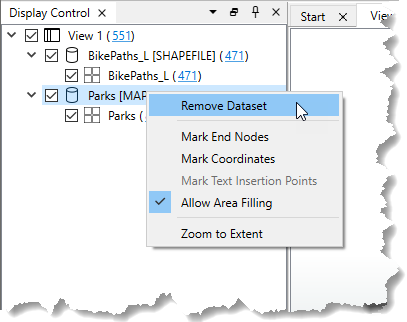
Regrouper des jeux de données similaires
Si vous avez plusieurs jeux de données du même format mais situés dans des emplacements différents, vous pouvez les ajouter en même temps, de façon à les visualiser comme un seul jeu de données regroupées.
Cliquez sur 
Vous pouvez aussi cliquer sur Sélection de plusieurs fichiers/dossiers depuis la liste pour afficher la fenêtre de sélection de fichiers.

Ajouter des fichiers : Ouvre le navigateur de fichiers. Vous pouvez sélectionner des fichiers individuels, ou Ctrl + clic pour sélectionner plusieurs fichiers.
Ajouter des dossiers : Ouvre le navigateur de fichiers afin que vous puissiez sélectionner des dossiers entiers à ajouter aux données source. Tous les fichiers qui sont dans le format spécifié dans ces dossiers seront inclus.
Supprimer : Permet de supprimer la sélection.
Sous répertoire : si des sous répertoires se trouvent sous le jeu de données initial, cocher la case pour les inclure.
Schéma identique : Cochez cette case si vous savez que tous les fichiers ont le même schéma. Cette fonction permet de gagner du temps : il n'y aura aucune différence dans les résultats du traitement. Si vous savez que les fichiers ont le même schéma, FME n'aura pas à effectuer une analyse initiale de tous les fichiers pour déterminer leur schéma. Au lieu de cela, FME considérera le premier fichier comme représentatif du modèle de données.
Cliquer sur OK pour accepter les sélections et fermer cette fenêtre.
FME Data Inspector fusionne les ensembles de données spécifiés et ajoute les ensembles de données ajoutés à l'original.
La fenêtre de Log affiche des informations détaillées.